- Identifica si el fallo es de controlador, de Windows o de hardware con pruebas cruzadas y eventos del sistema.
- Prioriza reinstalar o revertir el driver desde fuentes oficiales y valida versión y fecha instaladas.
- Aplica ajustes clave: energía del adaptador, firewall, análisis de malware y, si procede, Restaurar sistema.

¿Qué hacer cuando el actualizador de drivers de Windows rompe tu tarjeta de red? Puede que un día apagues el equipo, Windows instale una actualización y, al volver, tu conexión desaparezca como por arte de magia. No ves redes Wi‑Fi, el Ethernet no hace ni amago de enlazar y, para colmo, los diagnósticos automáticos no dicen nada útil. Si te suena, tranquilo: no estás solo y la causa más habitual es un driver que Windows Update ha sustituido por una versión problemática.
En esta guía te explico, con casos reales y pasos claros, cómo identificar el motivo, qué soluciones aplicar en cada escenario y cómo prevenir que vuelva a ocurrir. Verás opciones rápidas (desde reiniciar hasta revisar el espacio libre) y otras más técnicas (restaurar controladores, tocar energía, revisar BIOS o probar con otro sistema) para dejar tu red como nueva.
Casos reales y síntomas habituales
Uno de los escenarios más repetidos: un portátil Lenovo IdeaPad S340‑15IIL con una Qualcomm Atheros QCA9377 detecta redes de 5 GHz, pero tras una actualización del controlador ya no conecta. Introduces la clave, parece que enlaza, y acto seguido muestra el mensaje «No se puede conectar a esta red». El Visor de eventos refleja que el dispositivo PCI\VEN_168C&DEV_0042&SUBSYS_090117AA&REV_31\4&340c4644&0&00E9 tiene problemas al iniciarse, con detalles como: controlador «oem12.inf«, servicio «Qcamain10x64«, filtro superior «vwifibus«, problema 0x15 y un evento Kernel‑PnP con error 411.
En ese mismo caso, desinstalar el dispositivo en el Administrador de dispositivos y reiniciar devolvía la conectividad, pero cada vez que Windows aplicaba nuevas actualizaciones el controlador conflictivo reaparecía y el fallo volvía. El equipo estaba en Windows 11 versión 21H2 (compilación 22000.795), y pese a descargar drivers desde el fabricante, ninguna versión estable se quedaba fija sin que Windows Update interviniera.
Otro ejemplo: un MSI GF63 8RC con Wi‑Fi Intel Dual Band Wireless‑AC 3165 y software Intel PROSet/Wireless v20.60.0. Tras una actualización, cada reinicio hacía que el portátil dejara de ver redes Wi‑Fi hasta reinstalar el driver. La Ethernet tampoco levantaba. Soporte del fabricante remitió al mismo paquete de controladores y al final la propuesta fue llevarlo a un centro de reparación. Especificaciones: Intel i7‑8750H 2.20 GHz, 16 GB a 2667 MHz, Windows 10 Pro build 19044.1645 y Windows Feature Experience Pack 120.2212.4170.0, con dos unidades internas y el SO en una SSD.
Un tercer caso: tras permitir que el sistema se actualizase por la noche, el usuario se levantó sin red ni por cable ni por Wi‑Fi. Probó a actualizar los drivers Realtek, mover la torre, ejecutar ipconfig /release, /flushdns y /renew, desactivar IPv6, y arrancar en modo seguro con funciones de red. En ese modo aparecía error 37 en los tres controladores (Bluetooth, LAN y WAN), e «ipconfig /release» devolvía «Aún no se ha asociado una dirección al punto final de red» y avisos de medios desconectados en varias «Conexión de área local*». La solución final fue usar un punto de Restauración del sistema reciente.
Por qué ocurre: causas frecuentes
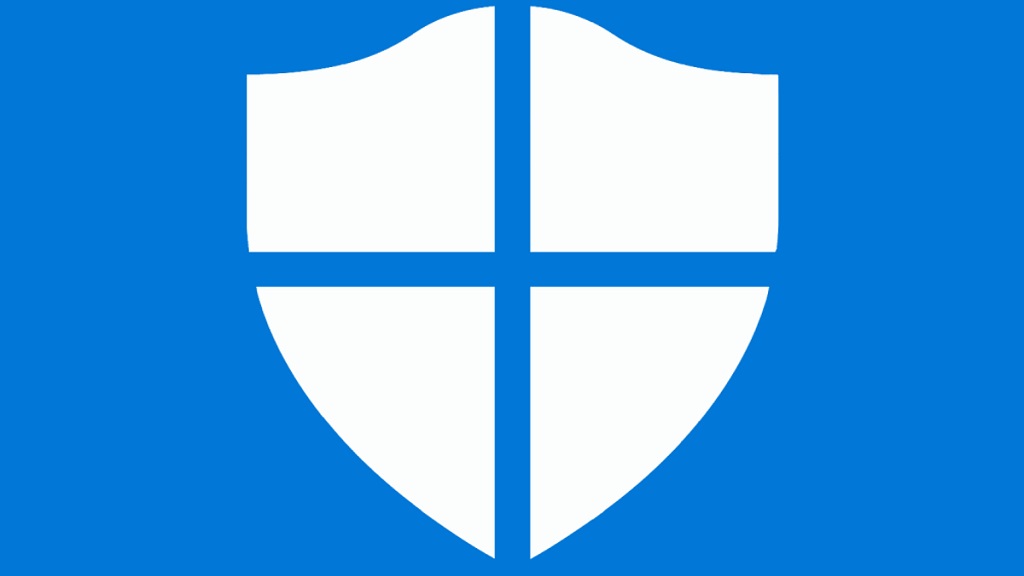
La explicación más común es un controlador de red que queda corrupto, incompatible o mal instalado tras una actualización. A veces Windows Update sustituye una versión estable por otra que, por tu hardware o firmware, da conflicto. También puede interrumpirse la instalación si pierdes conexión durante el proceso.
No hay que olvidar el factor seguridad: malware que toque la pila de red puede romper el arranque del driver. En Windows dispones de Defender y de la Herramienta de eliminación de software malintencionado (MRT) ejecutable con Windows + R, escribiendo MRT, para realizar un análisis adicional en busca de amenazas.
Por último, a veces hablamos de hardware: una tarjeta de red que empieza a fallar o un puerto/cable Ethernet dañado pueden confundirse con un problema de software. Conviene probar el mismo cable con otra máquina y el mismo router con otro equipo para descartar la parte física.
Comprobaciones exprés antes de meterse en harina
Parece obvio, pero funciona: reinicia el equipo para cerrar procesos que puedan estar bloqueando el stack de red o el instalador de drivers.
Verifica la conectividad del sistema: Inicio > Configuración > Red e Internet > Wi‑Fi. Comprueba el estado y, si aparece desconectado, intenta reconectar a tu SSID o cambia a Ethernet para probar. Esta visita rápida sirve para confirmar que no es una simple desconexión.
Comprueba el almacenamiento disponible. Para que Windows complete sus operaciones, requiere 16 GB libres en sistemas de 32 bits y 20 GB en 64 bits. Si vas justo, el proceso de actualización (y por ende el driver) puede quedarse a medias. Valora usar una memoria USB temporal o recurre a «Liberar espacio en disco en Windows» para hacer hueco.
Soluciones técnicas recomendadas
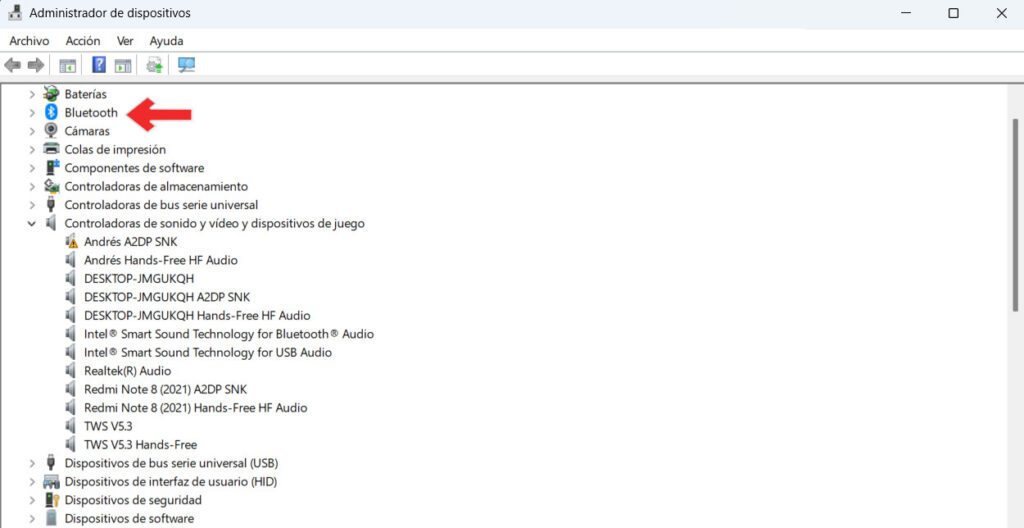
Actualizar, revertir o reinstalar el controlador desde el Administrador de dispositivos
Abre Inicio y escribe Administrador de dispositivos. En Adaptadores de red, localiza tu interfaz (Wi‑Fi o Ethernet), clic derecho y elige «Actualizar controlador». Deja que busque automáticamente y, si encuentra una versión válida, instálala.
Si no da fruto, prueba a Desinstalar dispositivo (marca la casilla de eliminar el software del controlador, si aparece) y reinicia. Esta maniobra fuerza a Windows a reinstalar el driver genérico o limpio, lo que en muchos casos devuelve la conectividad.
Cuando Windows insiste en poner un driver problemático, acude a la web del fabricante del equipo (MSI, Lenovo, etc.) o del chipset (Intel, Realtek, Qualcomm) y descarga la versión recomendada para tu modelo y tu versión de Windows. En ocasiones la última no es la mejor para tu hardware; una versión anterior puede ser más estable.
Para instalar de forma manual, elige «Examinar mi PC en busca de controladores» y apunta a la carpeta donde has descomprimido el paquete. Windows comparará versiones y aplicará la más adecuada.
Después, entra en Propiedades > pestaña Controlador para verificar la versión y la fecha que quedan instaladas. Así confirmas que el cambio se ha aplicado y puedes anotar los datos por si necesitas volver atrás.
¿No sabes el modelo exacto de tu controladora? Una utilidad como HWiNFO (disponible en versión portable) te revela la placa base y los controladores integrados. Con ese dato, ve a la página de soporte del fabricante y descarga los drivers de LAN/Wi‑Fi exactos para tu placa.
Windows Update: amigo… con matices
Los controladores llegan a menudo vía Windows Update y se instalan de forma automática. Es cómodo, pero no siempre ofrece la release óptima para tu caso. Asegúrate de completar primero las actualizaciones de sistema y vuelve a Buscar actualizaciones por si aparecen paquetes dependientes.
Si Windows Update insiste en una versión conflictiva y todavía no quieres cambiar nada más, recuerda que siempre puedes reinstalar manualmente desde la web del fabricante y vigilar si el problema reaparece tras el siguiente reinicio.
Administración de energía y reactivación del adaptador
En Propiedades de tu adaptador, pestaña Administración de energía, desactiva «Permitir que el equipo apague este dispositivo para ahorrar energía». Ese ajuste puede hacer que el Wi‑Fi o el Ethernet «desaparezcan» tras salir de suspensión.
Otra maniobra útil es Deshabilitar dispositivo y volver a Habilitar. Obliga a Windows a reenumerar el hardware y, si la pila quedó en un estado extraño, lo normaliza al momento.
Firewall y seguridad
Para descartar bloqueos, puedes desactivar de forma temporal el Firewall de Windows. Si con ello vuelve la conectividad, toca revisar reglas o software de seguridad adicional; recuerda reactivarlo cuanto antes para no quedarte expuesto.
Pasa un análisis completo con tu antivirus y ejecuta la Herramienta MRT (Windows + R > escribe MRT) para un chequeo adicional. El malware puede romper servicios de red o alterar configuraciones críticas del sistema.
Pila de red: comandos útiles
Abre Símbolo del sistema como administrador y ejecuta ipconfig /release, luego ipconfig /flushdns y ipconfig /renew. Si devuelve errores como «Aún no se ha asociado una dirección al punto final de red» o avisa de medios desconectados en «Conexión de área local*», tienes pistas de que la interfaz no está subiendo correctamente.
En entornos donde el IPv6 da problemas específicos, prueba a desactivar IPv6 en las propiedades del adaptador como medida temporal y observa si la interfaz vuelve a funcionar, manteniendo IPv4 operativo.
BIOS y sistema
Entra en la BIOS/UEFI y comprueba que la controladora de red esté habilitada. Cambios o actualizaciones de firmware pueden devolver opciones a valores por defecto y desactivar dispositivos sin querer.
Igualmente, asegúrate de que el sistema está al día. Actualizar Windows corrige bugs de compatibilidad entre el núcleo del sistema y los controladores de red, lo que evita conflictos extraños.
Restauración del sistema y recuperación
Si el fallo comenzó justo tras una actualización o un cambio, utiliza Restaurar sistema: Panel de control > Recuperación > Restaurar sistema. Elige un punto anterior en el que todo funcionaba. No perderás tus documentos y, en muchos casos, arregla en minutos lo que te haría perder horas.
Cuando no queda otra, una restauración completa deja el software como de fábrica: elimina programas y archivos, limpia malware si lo hubiese, y devuelve controladores/firmware a su estado original. A veces es la única vía para resolver conflictos persistentes que ni con reinstalaciones de drivers se corrigen.
¿Es Windows o es el hardware?
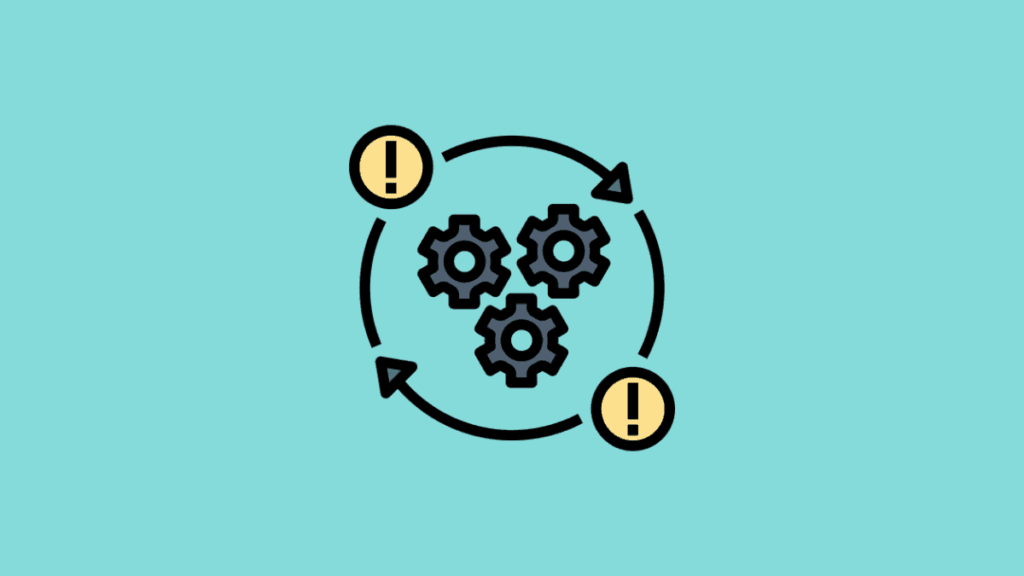
Para salir de dudas, arranca una distribución Linux en modo Live (sin instalar) y prueba la red. Si allí tampoco funciona, es muy probable que el problema sea físico (tarjeta, antena, puerto o cable).
Haz pruebas cruzadas: conecta otro equipo al mismo router/cable y prueba tu ordenador en otra red. Aislar variables te evita perseguir fantasmas de software cuando lo que falla es el cable o el switch.
Cuando no existen drivers compatibles para tu sistema
Empieza por la web oficial del fabricante del dispositivo. Si no ves soporte para tu versión de Windows, prueba una versión anterior del controlador; muchas veces mantiene compatibilidad y funciona mejor que la última.
Otra opción es permitir que Windows instale un controlador básico (genérico). No exprimirá el rendimiento, pero te sacará del apuro. Si nada encaja y es viable, valora actualizar el sistema operativo para recuperar soporte y seguridad.
Alternativas y recambio de hardware
Si tu tarjeta ha quedado sin soporte o está dañada, un adaptador de red USB es una solución simple y barata. No rinde igual que una tarjeta interna, pero es plug & play y te devuelve la conexión sin abrir el equipo.
- Tipo de red: elige entre cableada, Wi‑Fi o ambas según tu uso y la configuración de tu hogar.
- Velocidad: hoy lo normal es Gigabit (1000 Mbps); si transfieres datos a lo grande, considera 10 GbE.
- Compatibilidad: revisa que soporte tu sistema y placa; en USB, mejor modelos con soporte amplio.
- Presupuesto y marca: busca equilibrio calidad/precio; marcas con buen soporte de drivers duran más.
Notas para usuarios de macOS
En equipos Apple, los drivers van integrados en las actualizaciones del sistema. No necesitas gestionar controladores manualmente: mantén macOS al día y heredarás las mejoras de compatibilidad con cada release.
Identifica tu adaptador y encuentra el driver correcto
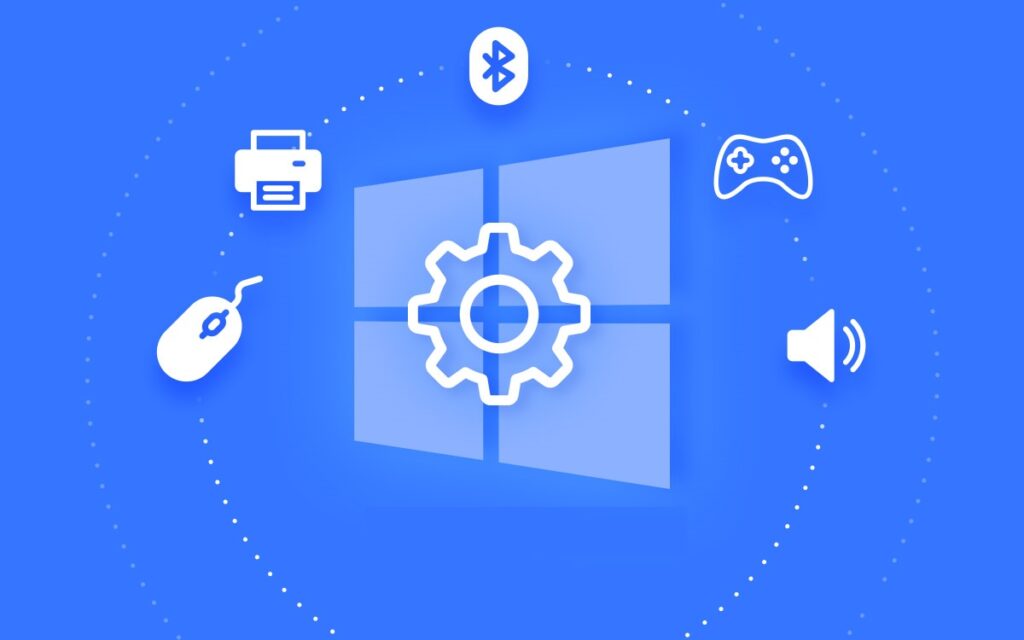
Para conocer los detalles de tu Wi‑Fi en Windows, pulsa Windows + R, escribe cmd y ejecuta: netsh wlan show drivers. Verás fabricante, modelo y capacidades (WPA2/WPA3, bandas, etc.), datos clave para bajar el paquete exacto.
Con esa información, entra en el soporte del fabricante, busca tu modelo y descarga la versión para tu Windows concreto. Si obtienes un .exe, ejecútalo y sigue el asistente; si es un .zip, descomprímelo y usa «Examinar mi PC en busca de controladores» desde el Administrador de dispositivos. En cualquier caso si quieres actualizar tus Drivers te dejamos este enlance a la página de Windows.
Como práctica de prevención, crea puntos de restauración antes de cambios grandes, guarda una copia de tus drivers estables y anota versión y fecha del controlador que mejor te funcione. Estos hábitos ahorran mucho tiempo cuando algo se tuerce.
Cuando una actualización cambia un driver y te deja sin red, conviene tener un plan: verificar lo básico, probar reinstalaciones limpias, revisar energía y seguridad, apoyarte en Restaurar sistema si hace falta y, llegado el caso, considerar un adaptador externo o el reemplazo del hardware. Con un poco de método y las herramientas adecuadas, volver a estar en línea es cuestión de minutos y no de días.
Apasionado de la tecnología desde pequeñito. Me encanta estar a la última en el sector y sobre todo, comunicarlo. Por eso me dedico a la comunicación en webs de tecnología y videojuegos desde hace ya muchos años. Podrás encontrarme escribiendo sobre Android, Windows, MacOS, iOS, Nintendo o cualquier otro tema relacionado que se te pase por la cabeza.
